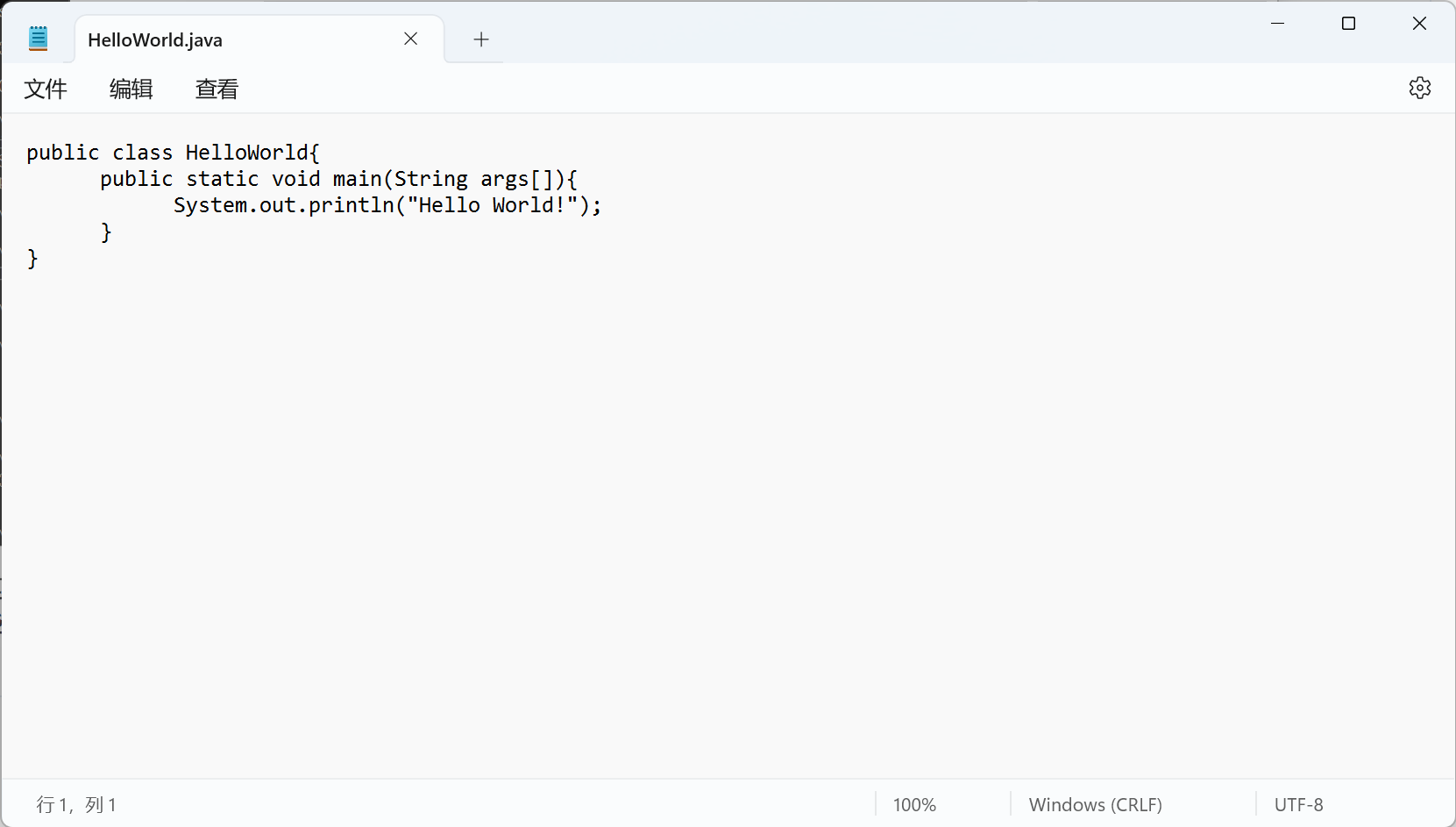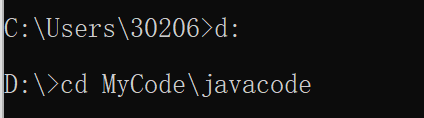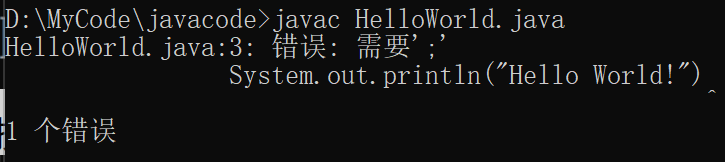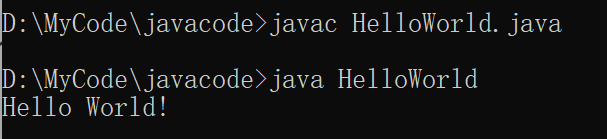Java作业(一) |
您所在的位置:网站首页 › java虚拟机图 › Java作业(一) |
Java作业(一)
|
写老师发布的java作业时不知不觉就写了好多,因此也写一篇博客记录一下吧😁 环境配置有关的问题就不多赘述了,B站、CSDN上有太多的教程,本人就浅浅分析以下配置三个环境变量的作用吧 JAVA_HOME该变量配置的时需要我们将JDK安装的路径(安装在哪个文件夹),因此该变量的第一种作用就是方便我们后续进入该路径,不需要再输入冗长的路径,只需要输入%JAVA_HOME%就可以了 其二当我们改变JDK路径的时候,只需要改变JAVA_HOME的值即可,不需要将我们以前引用的路径都进行修改,避免了重复操作(类似于我们去租房,如果房主换了手机号,所有租客都需要重新记一遍他的手机号。但是如果有中介在,只需要中介一个人记住新号即可,租客只需要记住中介的号码就行了。JDK的安装路径就房主,JAVA_HOME就是一个永远不会变号码的中介,需要引用路径的代码就是租客) 其三是许多第三方软件会默认使用JAVA_HOME环境变量,如果不设置,就无法使用 (JDK的下载路径我还是建议选择一个全英文无空格的路径,否则在以后开发过程中可能会有不可名状的错误) path细心的朋友会发现,设置path环境变量的时候,所输入的变量值里也包括了JAVA_HOME环境变量,其目的就方便我们更快地进入JDK的bin目录,也就是我们常用的java应用程序 classpath该类 的作用是当我们在开发java程序时需要引用已经自带的类时,可以让java编译器更快的去寻找这个类。java本身提供的一些类包,通常就在JDK的dt.jar、tools.jar两个文件里,因此我们可以通过该环境变量快速引用 下面进入正题,输出 “Hello World!”首先创建一个文件夹用于放置Java代码,位置在那里无所谓,只是尽量避免使用中文的文件夹,可能会有不可名状的错误😅 在文件夹中创建一个文本文件(.txt后缀)的文件,用于书写代码。代码书写完毕后,Ctrl+S保存代码,然后退出文本文件,进行重命名,将(.txt)后缀改为(.java)的后缀。
紧接着按键盘Win+R键,输入cmd(不用区分大小写)进入dos界面。
回想java代码所在的文件夹(所在的盘以及盘里的哪个文件夹),如果在C盘,则直接使用 cd 文件夹名 进入文件夹(注:如果要进入多层文件夹,文件夹与文件夹之间要用 "\ " (反斜杠)分隔开),如果在别的盘,则先输入 盘符名:进入所在的盘,再进行以上操作跳转到java代码所在的文件夹
接下来先输入java -version查看本机的java版本,如果出现以下字样则安装正确(该过程联系到上述配置环境变量的过程,如果有错误大概率是因为配置的时候有什么错漏)
接下来完成我们输出”Hello World!”的任务,首先输入 javac HelloWorld.java(这里javac后面的字符就是所写java代码文件的文件名,在这里可以按Tab键进行补全操作,简化输入过程)
按回车键,此时如果写的代码没有错误就会进入下一行
如果有错误就会报错,并且显示在哪一行什么错误,就需要打开之前写的代码改正,在重新进行javac的操作进入下一步
进入下一步后,细心的朋友会发现,之前存放java代码的文件夹里多了一个和java代码同名,但是后缀不是(.java)而是(.class)的文件,该文件就是java能够进行跨平台操作的秘诀。在不同的操作系统上编写java代码最终都可以生成一个class文件,不同于java代码,class文件可以通过下载java时顺带的虚拟机进行解析编译,做到跨平台的操作
回到正题,我们在命令行输入 java HelloWorld 就可以调用虚拟机编译之前的class文件,达到输出“Hello World!”的目的了
如果看到里Hello World!的字样,那么恭喜你,进入了一个新的世界,一个”爪哇“的世界(doge)
附录: 一些常用的dos命令(这玩意我一直记不住,索性汇总加深记忆).. 1、快捷键: windows+R 呼出DOS窗口 2、输入cmd(大小写不用区分)回车,打开DOS窗口 3、切换盘符: 盘符(就是电脑的C,D,E..盘) :(如 : D : ) 4、查看文件或者文件夹: dir 5、进入某个文件夹: cd 文件夹名 6、返回上一级目录: cd.. 7、清屏: cls 8、删除某个文件: del 文件名 9、删除某个文件夹: rd 文件夹名 10、退出DOS窗口: exit 注:各dos命令都需要配合回车键使用 (第一次写,有错误还请各位大哥大姐指出,不胜感激❤️) |
【本文地址】